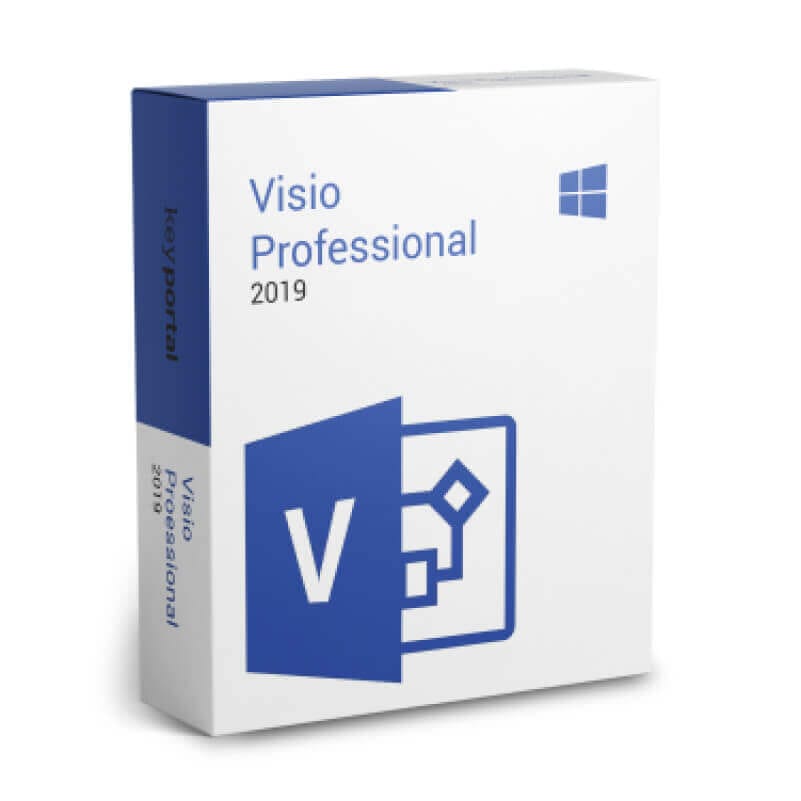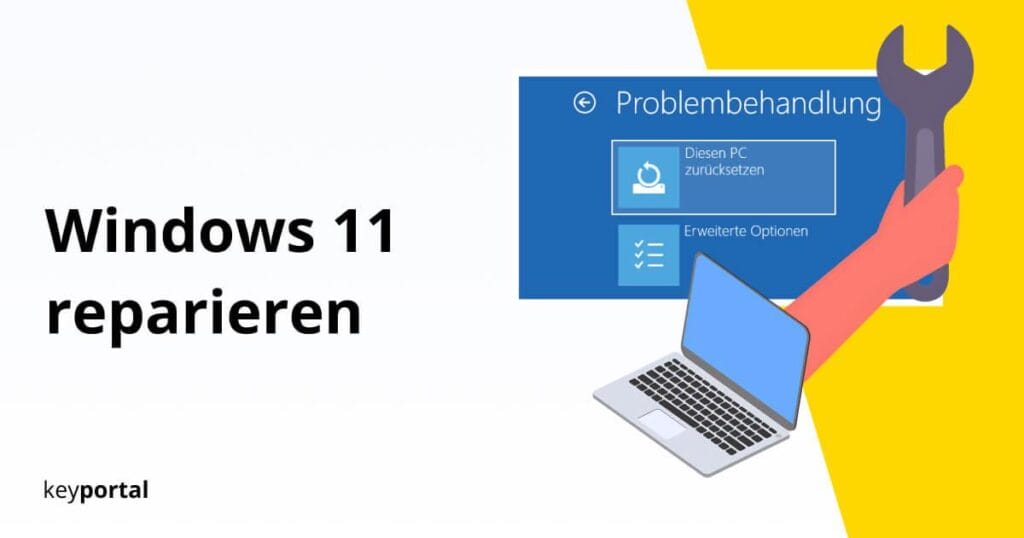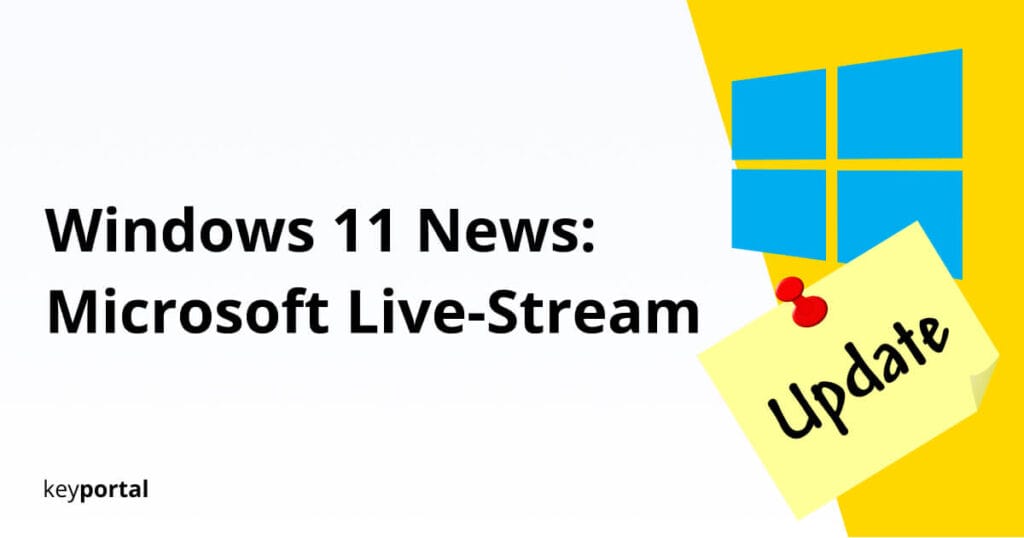Windows 11 Update erzwingen – Mit diesem Trick das Upgrade zu Version 22H2 und 23H2 trotzdem installieren
Wir kennen die Tricks, wie du zur neusten Ausgabe von Windows 11 kommst. Denn die Systeme der aktuellen Generation besitzen einige Vorteile.
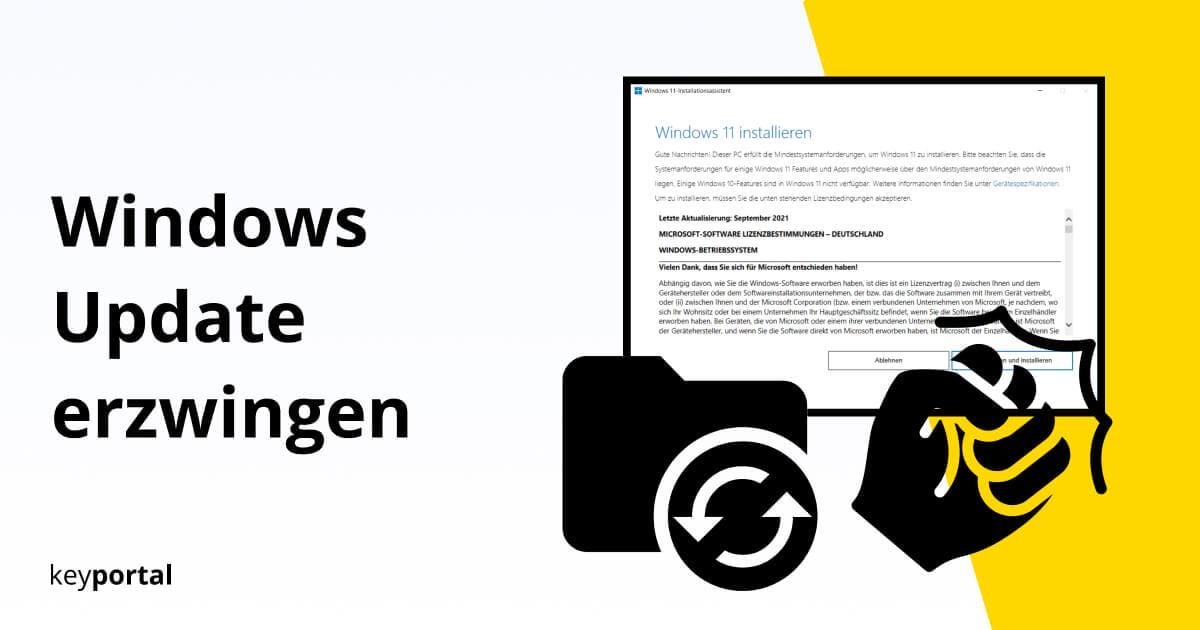
Fortschritt ist nicht aufzuhalten. Dieser Wahlspruch gilt allgemein im Leben und in Bezug auf modernste Technik ganz besonders. Niemand will heute noch mit Software aus dem letzten Jahrzehnt arbeiten. Gerade die Betriebssysteme der aktuellen Generation fallen mit einigen Vorzügen auf. Wer hier am Ball bleiben will, der muss speziell bei älteren Geräten oftmals das Windows 11 Update erzwingen und so ein Upgrade einleiten. Sei es nun Version 22H2 oder 23H2, das Aktualisieren empfiehlt sich in fast allen Fällen. Vertraust du aber noch auf den beliebten Vorgänger, bereitet dieser Prozess regelmässig Probleme. Das muss nicht sein. Wir kennen die Tricks, wie sich die neuste Ausgabe von Windows 11 trotzdem installieren lässt. Folge einfach unserer Anleitung.
Du startest ganz am Anfang und brauchst für die Installation dringend eine gültige Lizenz? Da haben wir genau das Richtige. Von Win 11 Home bis hin zur Pro Edition, alles mit exklusiver Aktivierungsgarantie.

Wieso sich für Nutzer von Windows 10 das Upgrade besonders lohnt
Windows 10 wurde ursprünglich im Juli 2015 an die Öffentlichkeit gebracht. Damit ist das Betriebssystem bereits seit vielen Jahren auf dem Markt und ein Ende des Supports schon in Schlagreichweite. Das Funktionsupdate mit der Nummer 22H2 wird das letzte seiner Art sein. Dieser Lebenszyklus wurde von Microsoft festgelegt und bislang rigoros eingehalten.
Entsprechend endet die Unterstützung für das System offiziell im Oktober 2025. Ab dann bleiben sogar die monatlichen Bugfixes aus und die Sicherheit der User ist gefährdet. Selbst wenn das Upgrade sich also als problematisch erweist, solltest du wahrscheinlich Windows 11 trotzdem installieren. Insgesamt war uns die alte Version über 10 Jahre hinweg ein treuer Begleiter.
Hinweis: Um nicht gleich das Windows 11 Update erzwingen zu müssen, kannst du die Installation auch bequem über die Einstellungen ausführen. Microsoft nimmt uns dabei an die Hand. Eine Voraussetzung ist jedoch, dass du Win 10 ebenfalls auf dem neusten Stand hältst. Zumindest ein wenig, die Versionen 2004 und höher sind hier gefragt.
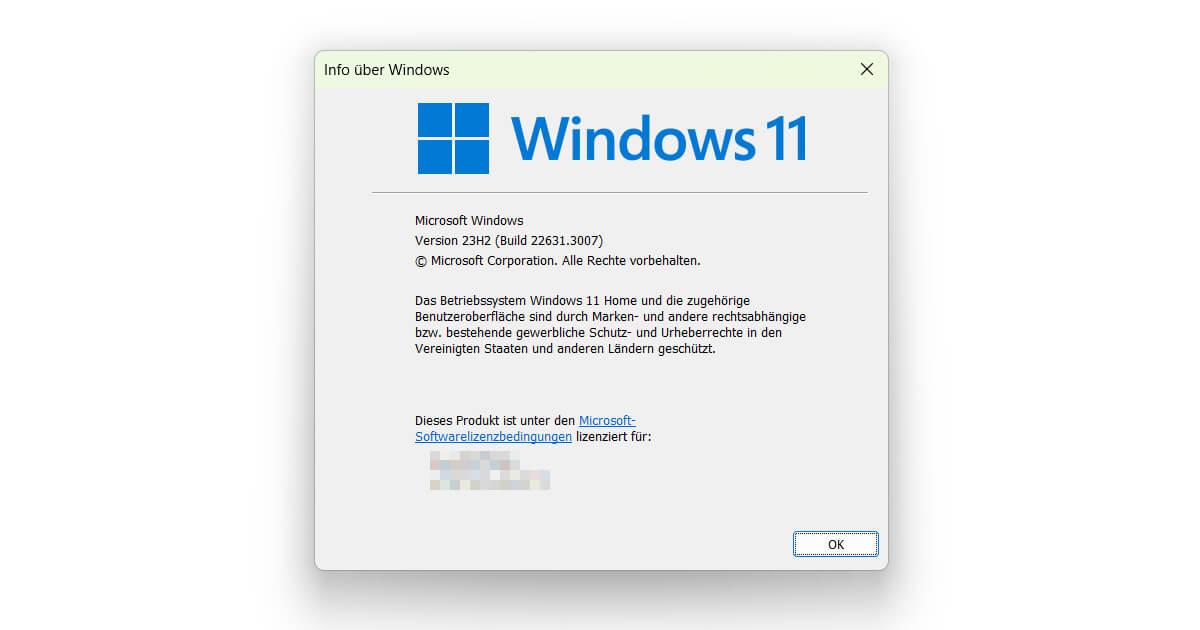
Welche Windows Version habe ich, fragst du dich jetzt vielleicht. Ob Home oder Pro, die Antwort ist schnell gefunden. Über die Tastenkombination Windows-Logo-Taste + R öffnest du den Ausführen-Dialog. In das Textfeld tippst du einfach nur winver und drückst daraufhin Enter. Dir sollte anschliessend ein Fenster mit allen gewünschten Informationen angezeigt werden.
Das Windows 11 Update erzwingen in 3 Schritten
Im Folgenden betrachten wir drei mögliche Lösungen genauer, mit denen du entgegen aller Widrigkeiten Windows 11 trotzdem installieren kannst. Wir raten grundsätzlich dazu, die vorgeschlagene Reihenfolge einzuhalten:
- Standardmässig über die Einstellungen
- Mithilfe des Installationsassistenten
- Inplace Upgrade dank ISO-Dateien
Führt dich eine der Methoden zum gewünschten Ziel, kannst du den Rest natürlich getrost vergessen. Beginnen wir nun mit der leichtesten Variante.
Dich plagen umfangreichere Probleme beim Update? Diese solltest du vermutlich zuerst unter Kontrolle bringen. Zum Glück haben wir dafür den perfekten Guide.
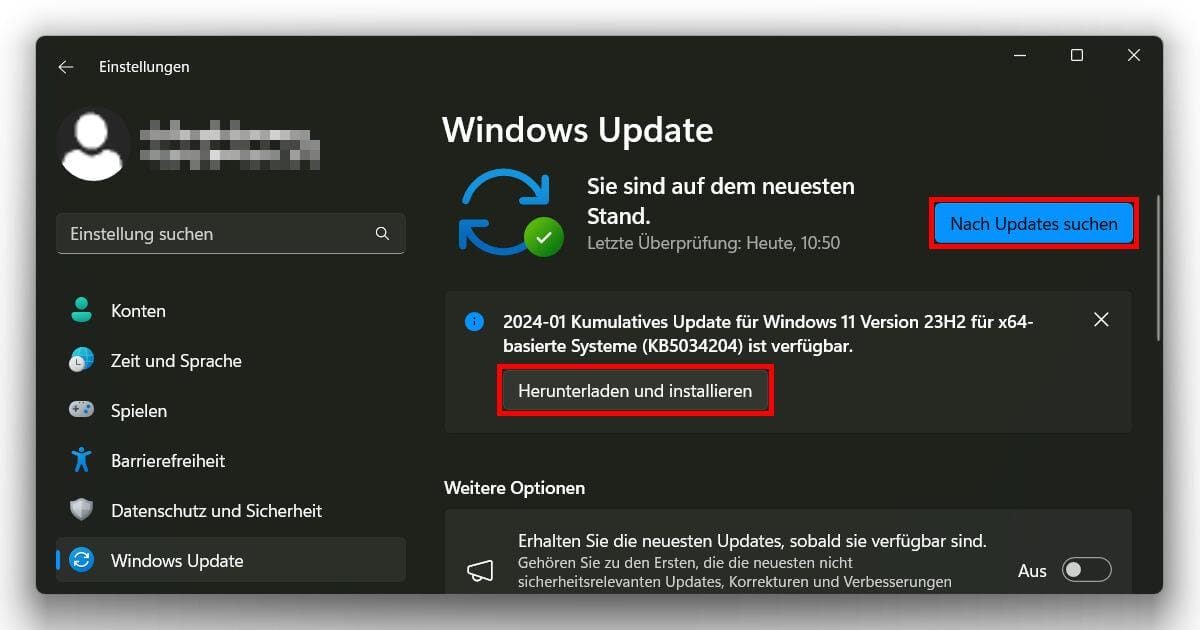
(1) Standardmässig: Windows 11 Upgrade von 22H2 auf 23H2 über die Einstellungen
Dieser Weg mag vielen offensichtlich erscheinen, sollte aber dennoch eingangs einmal hervorgehoben werden. Von der kleinsten kumulativen Aktualisierung bis zum versionsübergreifenden Upgrade lässt sich alles über die eigenen Settings steuern. Ist deine Hard- wie Software bereit, müssen wir kein Windows 11 Update erzwingen, sondern sind in wenigen Minuten durch:
- Das Zahnrad-Symbol im Startmenü oder die Tastenkombination Windows-Logo-Taste + I leitet dich zu den Einstellungen weiter.
- In der Menüleiste auf der linken Seite wählen wir Windows Update, wo du auch gleich Nach Updates suchen kannst.
- Im Idealfall siehst du daraufhin die Nachricht „Windows 11 Version 23H2 ist verfügbar“. Das macht die Dinge einfach.
- Ein Klick auf Herunterladen und installieren genügt, um den Vorgang einzuleiten. Richte dich nach den gegebenen Anweisungen.
Die einzelnen Punkte sind quasi identisch für Win 10 und 11 und es besteht kein Unterschied zwischen Home und Pro. Je nach Stand deines Systems weist dich Microsoft sowieso mal mehr und mal weniger aufdringlich daraufhin, unabhängig von persönlichen Präferenzen Windows 11 trotzdem installieren zu lassen. Selbst ein Pop-up auf dem Desktop bleibt nicht zwingend aus.
Musst du schon das Windows 11 Update erzwingen, solltest du im selben Schritt die Programme des täglichen Lebens erneuern. Microsoft Office 2021 empfiehlt sich hier besonders. Jetzt den Wechsel wagen!

(2) Ganzheitlich: Mithilfe des Assistenten die Installation manuell durchführen
Bevor wir uns eine weitere Methode ansehen, darf eine letzte Warnung nicht ausbleiben. Nimmst du tiefergehende Eingriffe an deinem Betriebssystem ausserhalb des abgesicherten Modus vor, raten wir immer zu einem umfangreichen Backup. Das ist generell keine schlechte Idee und vor allem dann, wenn du für 22H2 oder 23H2 das Windows 11 Update erzwingen willst. Sichere essenzielle Daten lieber einmal zu viel als zu wenig! Du wirst uns später danken.
Aber halt. Wir wollen das System doch bloss updaten und nicht zwingend neu aufsetzen? Darum kommst du vermutlich nicht herum, falls der Weg über die Settings keinen Erfolg verspricht. Das ist im heutigen Zeitalter allerdings nicht weiter tragisch. Denn obwohl wir eine umfassende Sicherung absolut befürworten, solltest du im Regelfall einfach dort wieder einsteigen können, wo du aufgehört hast. Kein Reset auf Werkseinstellungen, sondern du und all deine Dokumente, Apps und Präferenzen.
Vollkommen auf Nummer Sicher gehst du, indem du dir im Vorfeld sogar die Produktschlüssel deiner Software notierst. Alternativ können wir dir dafür unsere Bundles anbieten. Betriebssystem und Office Suite in Einem!
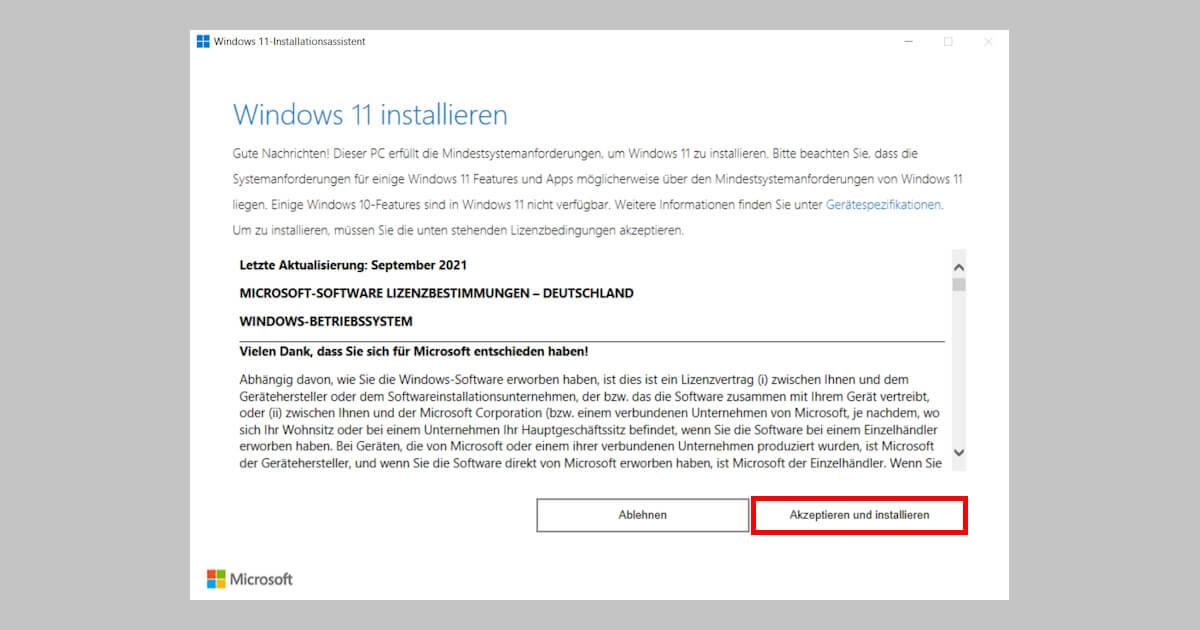
Wie gehen wir also vor, um Windows 11 trotzdem installieren zu können? Zudem nur ein Upgrade auf die aktuellste Version, sonst keine grossartigen Änderungen bitte:
- Die Reise beginnt auf der Download-Seite von Microsoft. Folge dem Link und lade den Installationsassistenten herunter. Beachte zudem dort die Hinweise der Entwickler unter der Schaltfläche Vorab.
- Führe die Datei aus und bestätige eventuell mit Ja, dass du Änderungen an deinem Gerät vornehmen willst. Denn um das Windows 11 Update erzwingen zu können, musst du als Administrator angemeldet sein.
- Der Assistent öffnet sich. Nachdem du die Lizenzbedingungen akzeptierst, läuft auch schon der Download an. Gedulde dich je nach Internetverbindung ein wenig, bis dann die Installation abgeschlossen ist.
Fehlt bloss der abschliessende Neustart, der nach spätestens einer halben Stunde automatisch eingeleitet wird. Dieser kann länger als gewöhnlich dauern, da die Aktualisierung zum Ende kommt. Danach siehst du die neue Version vor dir. Sonst sollte alles beim Alten bleiben, wie du bereits beim Autostart merkst.

(3) Inplace Methode: Dank ISO das Windows 11 Update erzwingen
Kennst du die technischen Hintergründe, kannst du über diesen Weg unabhängig bisheriger Misserfolge Windows 11 trotzdem installieren. Statt wie in unserem Guide zur Neuinstallation über das Media Creation Tool einen USB-Stick zu verwenden, greifen wir dieses Mal direkt auf die ISO-Datei zurück. Diese sollte stets die aktuellste Ausgabe als Basis haben. Du findest den Download wieder auf der weiter oben verlinkten Seite.
Die einzelnen Schritte sehen wie folgt aus:
- Bevor du überhaupt auf Herunterladen klickst, stelle sicher, dass dein eigenes Backup vollständig war. So bist du für alle Gegebenheiten gerüstet.
- Dann prüfen wir abschliessend die Voraussetzungen unter dem Reiter Vorab. Erst danach solltest du den Download in Erwägung ziehen.
- Lade die ISO-Datei herunter und öffne diese. Du solltest setup.exe ausführen. Der Rest läuft wie gewohnt und zuvor beschrieben ab.
So kannst du oft für Version 22H2 oder 23H2 das Windows 11 Update erzwingen. Liegen deine Probleme hingegen nicht im Upgrade, sondern aller Wahrscheinlichkeit nach an einer anderen Stelle, helfen wir dir gerne auch dabei, eine ganzheitliche Reparatur zu versuchen. Error-Meldungen überschneiden sich nicht selten. Löst du einen Knoten, kann das weitreichende positive Auswirkungen haben.
Egal was kommt, du willst Windows 11 trotzdem installieren? Jetzt weisst du wie! Mit dem passenden Office Paket kannst du deinen Arbeitsrhythmus zusätzlich optimieren.
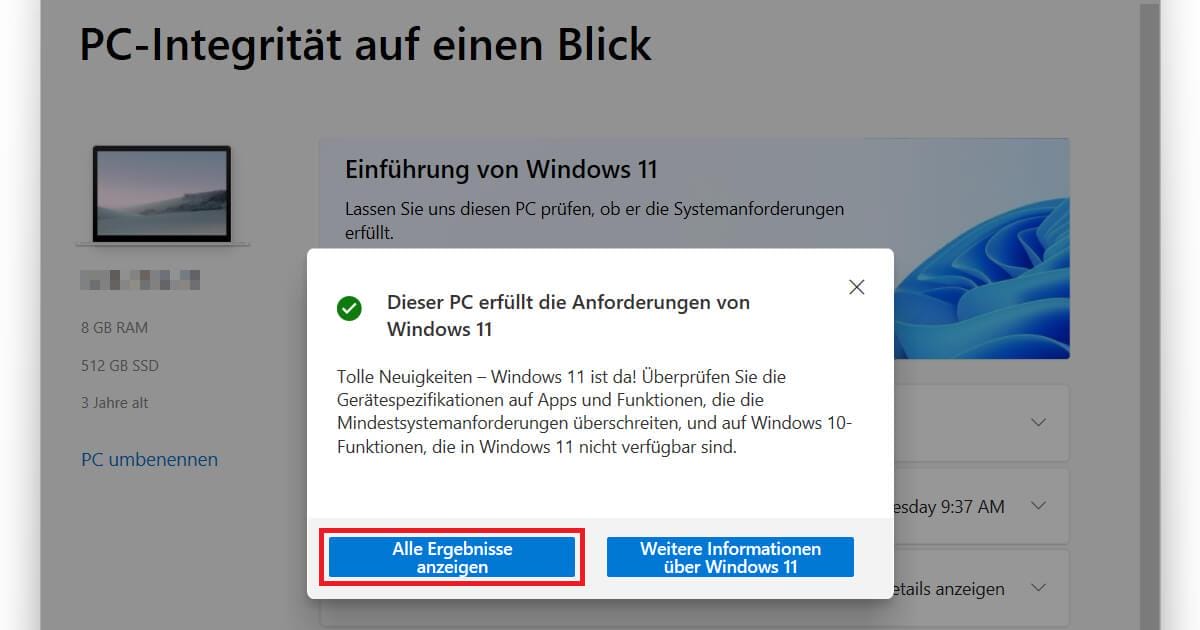
Ohne Kompatibilität Windows 11 trotzdem installieren
Womöglich weist dich Microsoft automatisch darauf hin, dass dein Computer die notwendigen Mindestanforderungen für das nächste System nicht erfüllt. Das Problem verschreiben wir im verlinkten Beitrag genauer. Was kannst du in diesem Fall tun? Hardware aufrüsten, natürlich! Oder sich ein paar Minuten Zeit nehmen und vielleicht eine andere Lösung finden.
Denn eigentlich sind die Ansprüche der Hersteller mehr als gerechtfertigt – abgesehen von ein paar wenigen Punkten. Insbesondere die Einschränkung auf bestimmte Prozessoren kann zum Haare raufen sein. Zum Glück wurde die ursprüngliche Liste bereits deutlich erweitert. Jedoch nimmt diese Limitierung nach wie vor viele ältere Laptops aus dem Rennen.
Willst du also wissen, wo bei dir der Wurm drin steckt und wieso du das Windows 11 Update erzwingen musst, solltest du eine Integritätsprüfung durchführen. Du lädst hier ein offizielles Tool von Microsoft herunter, das dir eine praktische Übersicht liefert. Am Ende bekommst du eine konkrete Aussage, ob die Maschine den Kriterien genügt.
Ist die Rückmeldung negativ, raten wir dringend davon ab, einfach das Windows 11 Upgrade zu 22H2 oder 23H2 erzwingen zu wollen. Benutzen auf eigene Gefahr! Geht alles schief, liegt der nächste Key schon parat.
Wo wir gerade davon sprechen. Ein Backup haben wir jetzt ja bereits oft genug empfohlen. Was viele dabei vergessen, ist, dass du im Zuge dessen auch deine Seriennummer auslesen kannst. Wenn du demnach Windows 11 trotzdem installieren möchtest, ist wenigstens die Aktivierung immer sichergestellt. Neuerdings arbeiten Home- wie Pro-Variante allerdings mit digitalen Lizenzen, die ein Upgrade erleichtern. Sind alle Bedingungen erfüllt, sollten wir ab Version 22H2 und vor allem 23H2 also seltener ein Windows 11 Upgrade erzwingen müssen. Und geht dennoch etwas schief, kann im ersten Monat durchaus ein Downgrade lohnen.